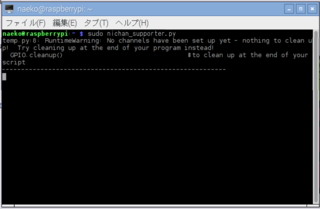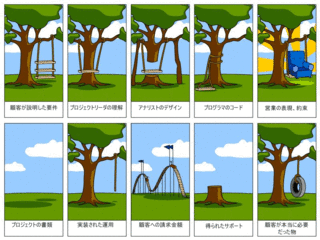2016年04月17日
INTEL COMPUTE STICK (STK1AW32SC) 使用レポート
※左は愛用のレッドブロックです。
先日のブログ「」で超小型PCのことを紹介しましたが、私の会社でもちょうど使いたい部署があったので、テスト機を使って業務での使用に耐えられるかテストしてみました。
テストで使用したのはこちら。インテル純正の超小型PC STK1AW32SC です。
 | Intel Compute Stick STK1AW32SC インテル製スティックPC 価格:20,800円 |
まず、結論として、「マルチタスクの必要がなければなんとかいける」です。
本体画像
※反対側にはmicro SDカードスロットがあります。
付属品など
まずは接続
説明書の通りで、簡単です。
1. USBのキーボードとマウスを挿すか、
Bluetooth接続や無線接続のキーボード&マウスなら接続用の子機を挿す
2. HDMIの挿し口があるモニタやテレビに本体を挿す
(位置的に狭かったりして挿しにくい場合は延長ケーブルがついていますのでそちらを利用)
3. 本体に電源ケーブルを挿し、ACアダプタをコンセントに挿す
4. OS起動したら、Windows10の初期設定を開始します。
Windows10の初期設定
言語の選択をした後、無線LANのSSIDを選択します。
接続は無線LANのみです。11ac対応ですので、このPCと同時に無線LANルータも購入するつもりでしたら、必ず11ac対応の機器を選んでください。(無線LANの設定については過去のブログ「WiFiの設定について1」を参照してください。)
SSIDを選択すると、暗号キーを入れるように促されますので言うとおりに入れてください。
次のあたりは規約の同意などになりますので、よく読んで同意してください。
Microsoftアカウントは登録しなくても使用できますが、One Driveなど便利なアプリを利用するために登録しておいた方がいいと思います。
既に持っている場合は、それを登録して下さい。
Compute Stick使用感
Windows8.1の時にいまいちだった、スタートメニューがWindows10ではだいぶ使いやすくなりましたね。
特に、マウスをあまり使わない、ショートカット・矢印キー派の私にとって、すべてのプログラムを矢印キーとタブキーで自由自在に動けるようになったのはうれしいです。
とりあえず、重い処理の代表としてYoutubeをフルHDサイズで再生しました。
その時のタスクマネージャがこちら。
波はありますが、CPUは平均的に60%は使用しているくらいでした。
メモリもこの状態で80%ほど消費しており、ちょっと厳しい感じでした。
ただ、動画自体は再生が始まってすぐに、もたつきなくきれいに再生されました。
Word、Excelなどを使った資料作成などは遅延などの問題なくできました。
Power Pointなどで、動画とコラボさせたり、イラストレータなどの画像編集関係、あと動画編集など、マルチメディア関連の作業では、固まったり、レスポンスが悪いなどもたつきを感じました。
結論
事務系であれば使ってみる価値ありと判断しました。
ただ、マルチタスク(複数のアプリケーションを並行して使う)には向いていません。
ホームページをたくさん開いて調べものしながら、画像のはりつけなども含む文書を作成するような作業には向きません。
ちなみにうちの場合は、仮想化しており、リモートデスクトップで作業しています。
ローカルのスペックには依存しないため、まったく問題なくサクサク使えています。
このCompute Stick自体2万弱で買えますので、シンクライアントとしてはとても重宝します。
また、日常業務づかいではなく、出張時のパソコンとしても良いですね。
コンサルの方なんかは、HDMI端子のある小型プロジェクターと一緒に使えば、ノートパソコンを持ち歩かなくてもプレゼンできて便利です。
もうすぐゴールデンウィークなので、海外に行かれる方もたくさんいらっしゃるでしょうから、こういった小さいPCを持って行ってると、みみっちいスマホやタブレットの画面で仕事するよりよっぽど効率上がります。
最後まで読んでくださり、ありがとうございました。
ブログランキングに参加しています。
もしよろしければ応援よろしくお願いします。

【このカテゴリーの最新記事】
-
no image
この記事へのコメント
コメントを書く
この記事へのトラックバックURL
https://fanblogs.jp/tb/4967896
この記事へのトラックバック